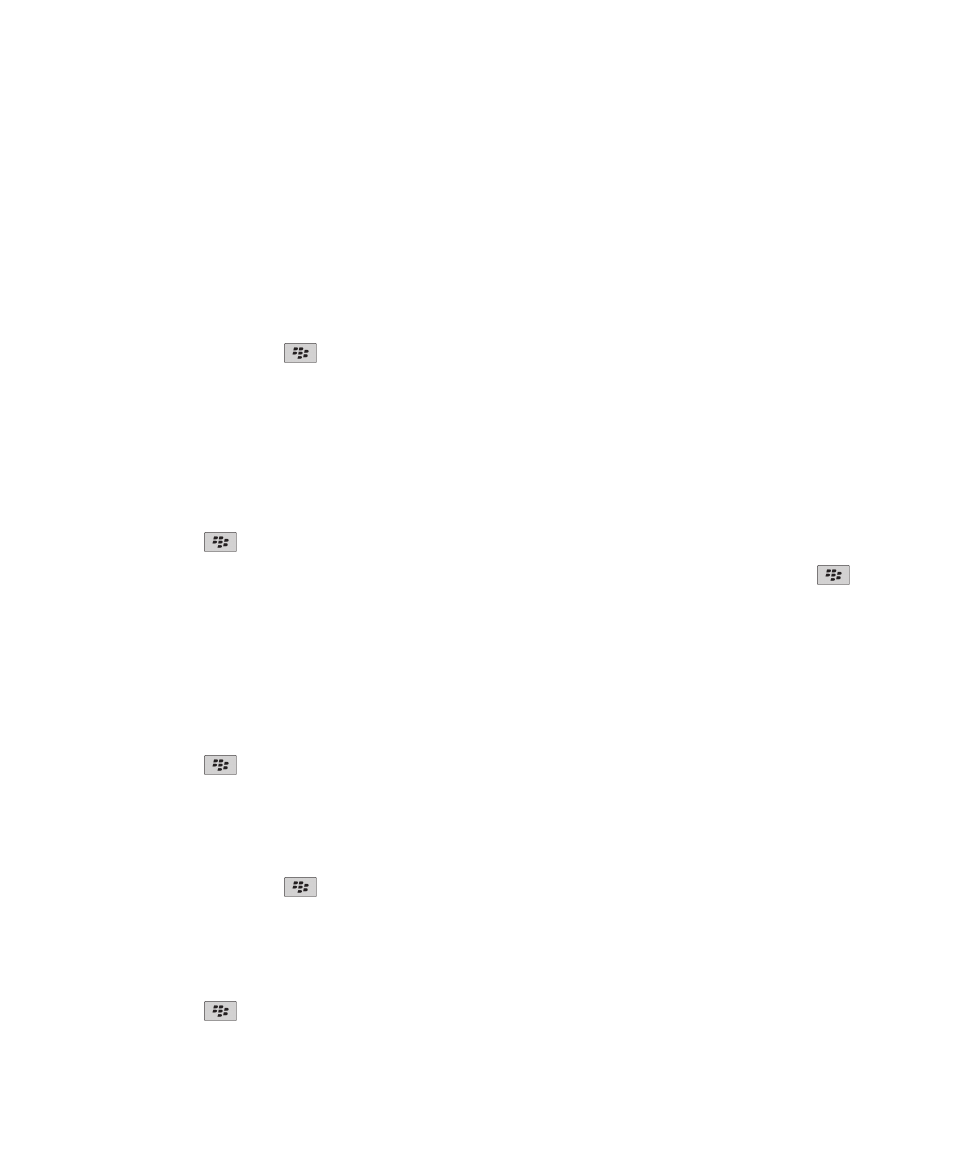
Alapvető tudnivalók a térképről
Hely megtekintése térképen
1. A kezdőképernyőn kattintson a Térképek ikonra.
2. A térképen nyomja meg a
gombot majd válassza a Hely kereséselehetőséget.
3. Végezze el a következők egyikét:
• Érdekes hely kereséséhez (pl. üzlet vagy nevezetesség) a képernyő jobb felső részén lévő legördülő listában
kattintson az Üzletipontra. Az érdekes hely adatait írja be az Üzleti mezőbe. Jelölje ki az érdekes helyet.
• Új hely megtekintéséhez a képernyő tetején lévő legördülő listában kattintson a Helylehetőségre. Írja be a
címet a Hely mezőbe. Jelölje ki a helyet.
• Partner helyének megtekintéséhez írja be a Hely vagy az Üzleti mezőbe a partner nevét. Jelölje ki a partner
adatait.
• A könyvjelzővel megjelölt hely megtekintéséhez jelölje ki a helyet a képernyő alsó részén.
4. Nyomja meg a
gombot > Térképnézet
Ha az aktuális helytől eltérő helyet tekint meg, és az odavezető irányt szeretné megtudni, nyomja meg a
gombot, majd válassza a Navigálás idelehetőséget. A feladat végrehajtásához a készüléknek rendelkeznie kell
belső GPS-vevőegységgel vagy párosítva kell lennie Bluetooth funkcióval működő GPS-vevőegységgel.
Cím megtekintése térképen hivatkozás segítségével
Amikor a BlackBerry® készülék felismer egy címet bizonyos alkalmazásokban, például azonnali üzenetváltási
alkalmazásban vagy a Jegyzettömb programban, a készülék aláhúzza a címet.
1. Jelöljön ki egy aláhúzott címet.
2. Nyomja meg a
gombot, majd válassza a Térképnézetlehetőséget.
Hely küldése
Helyadatot küldhet például e-mail vagy azonnali üzenetben. Az elküldött üzenetben hivatkozás van elhelyezve az
adott helyre, vagyis a fogadó fél térképen is megtekintheti azt.
1. A térképen nyomja meg a
gombot majd válassza a Hely küldéseelemet.
2. Kattintson az üzenettípusra.
Irányok bejelölése
1. A kezdőképernyőn kattintson a Térképek ikonra.
2. Nyomja meg a
gombot, majd válassza az Irányok bejelöléseelemet.
Felhasználói útmutató
Térképek
221
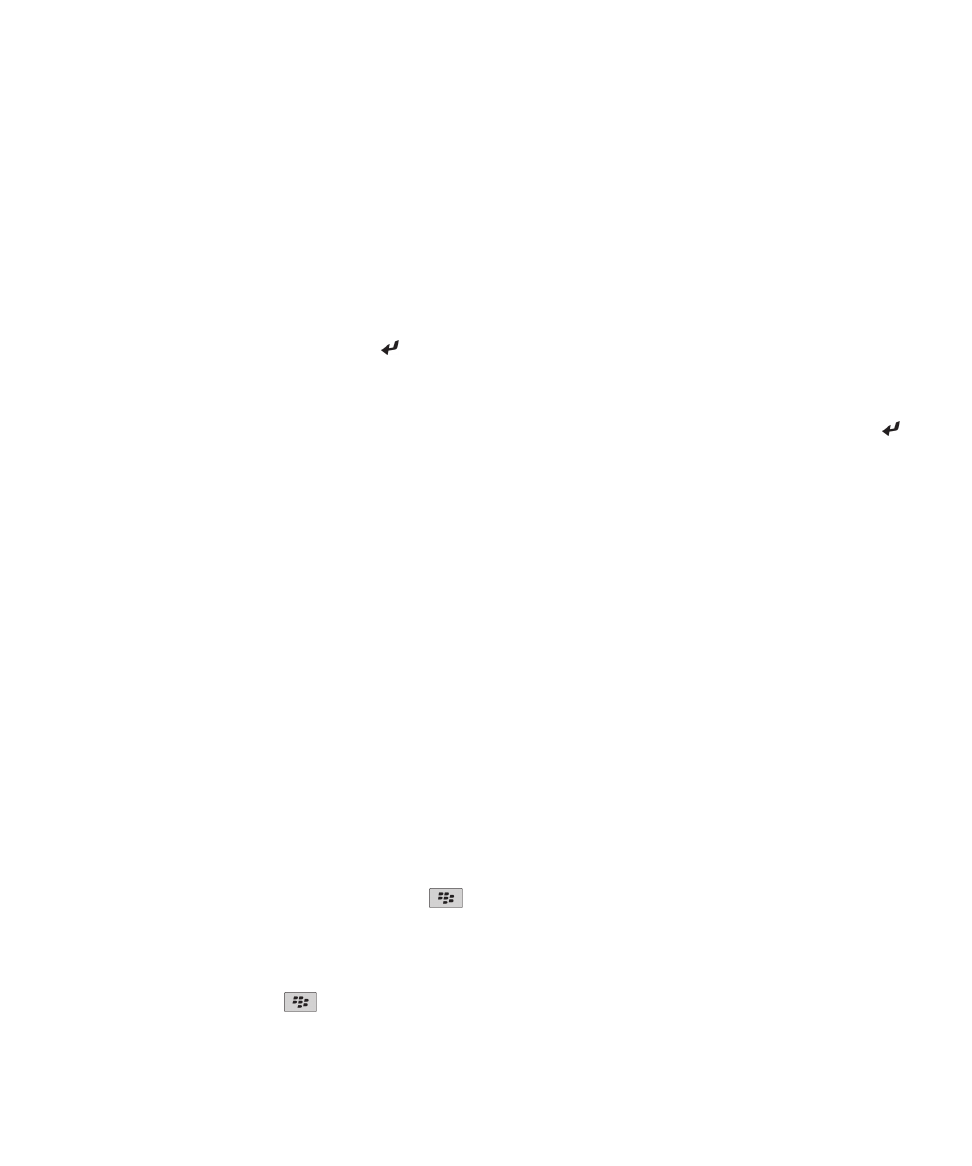
3. Végezze el következő műveletek egyikét a kiindulási pont magadásához:
• Ha a BlackBerry® készülék rendelkezik belső GPS vevőegységgel, vagy párosítva van Bluetooth®
kompatibilis GPS-vevőkészülékkel, akkor az aktuális helyzet meghatározásához állítsa az Indítás mezőt
Tartózkodási helyemelemre.
• A térképen aktuálisan megtekintett hely meghatározásához állítsa az Indítás mezőt Térképközéppont
használataelemre. Ha könyvjelzővel jelzett helyet tekint meg, kattintson A fókuszált hely használatapontra.
• Új hely megadásához a térképen állítsa az Indítás mezőt Választás a térképrőlelemre. Kattintson a térképen
az adott helyre.
• Érdekes hely megadásához (pl. üzlet vagy nevezetesség) állítsa az Indítás mezőt Hely kereséseértékre. A
képernyő tetején lévő legördülő listában kattintson az Üzletilehetőségre. A Keresés mezőbe írja be az
érdekes hely adatait. Nyomja meg a gombot a billentyűzeten. Kattintson az érdekes helyre.
• Partner címének megadásához állítsa az Indítás mezőt Hely kereséseértékre. Kezdje el beírni a partner
nevét. Kattintson a partnerre.
• Új hely cím beírásával történő megadásához állítsa az Indítás mezőt Hely kereséseértékre. A képernyő
tetején lévő legördülő listában kattintson a Helyelemre. A Keresés mezőbe írja be a címet. Nyomja meg a
gombot a billentyűzeten. Kattintson a helyre.
• Könyvjelzővel jelölt hely megadásához állítsa az Indítás mezőt Hely kereséseértékre. Az alsó ablaktáblán
kattintson a könyvjelzővel jelölt helyre.
4. A végpont megadásához ismételje meg a 3. lépést.
5. Az útvonalbeállítások módosításához kattintson az Útvonalbeállításokhelyre. Jelölje be vagy törölje az egyes
útvonal-lehetőségek melletti négyzeteket. Kattintson az OKelemre.
6. Kattintson a Kereséselemre.
Térképmozgatási műveletek
Térkép pásztázásához a BlackBerry® készüléket pásztázás módba kell állítani (nem zoom módba). Az aktuális mód
jelzése a térkép tetején látható.
1. Ha a készülék zoom módban van, nyomja meg a görgetőpadot, hogy átváltson képeltolási módba.
2. A görgetőpadon csúsztassa az ujját bármelyik irányba.
Nagyítás és kicsinyítés
A térképen végezze el a következő műveletek egyikét:
• Nagyításhoz (ha a készülék még nincs zoom módban) nyomja meg a görgetőpadot. Csúsztassa fel az ujját a
görgetőpadon
• Kicsinyítéshez (ha a készülék még nincs zoom módban) nyomja meg a görgetőpadot. Csúsztassa le az ujját a
görgetőpadon
• Útvonalpontra zoomoláshoz nyomja meg a
gombot, majd a Zoomolás pontra elemet.
Adott hely közelében lévő érdekes helyek listájának megtekintése
Kereshet érdekes helyeket, mint pl. üzletek vagy nevezetességek. Kereshet a közelben lévő kávézót is.
1. A térképen nyomja meg a
gombot majd válassza a Hely kereséselehetőséget.
Felhasználói útmutató
Térképek
222
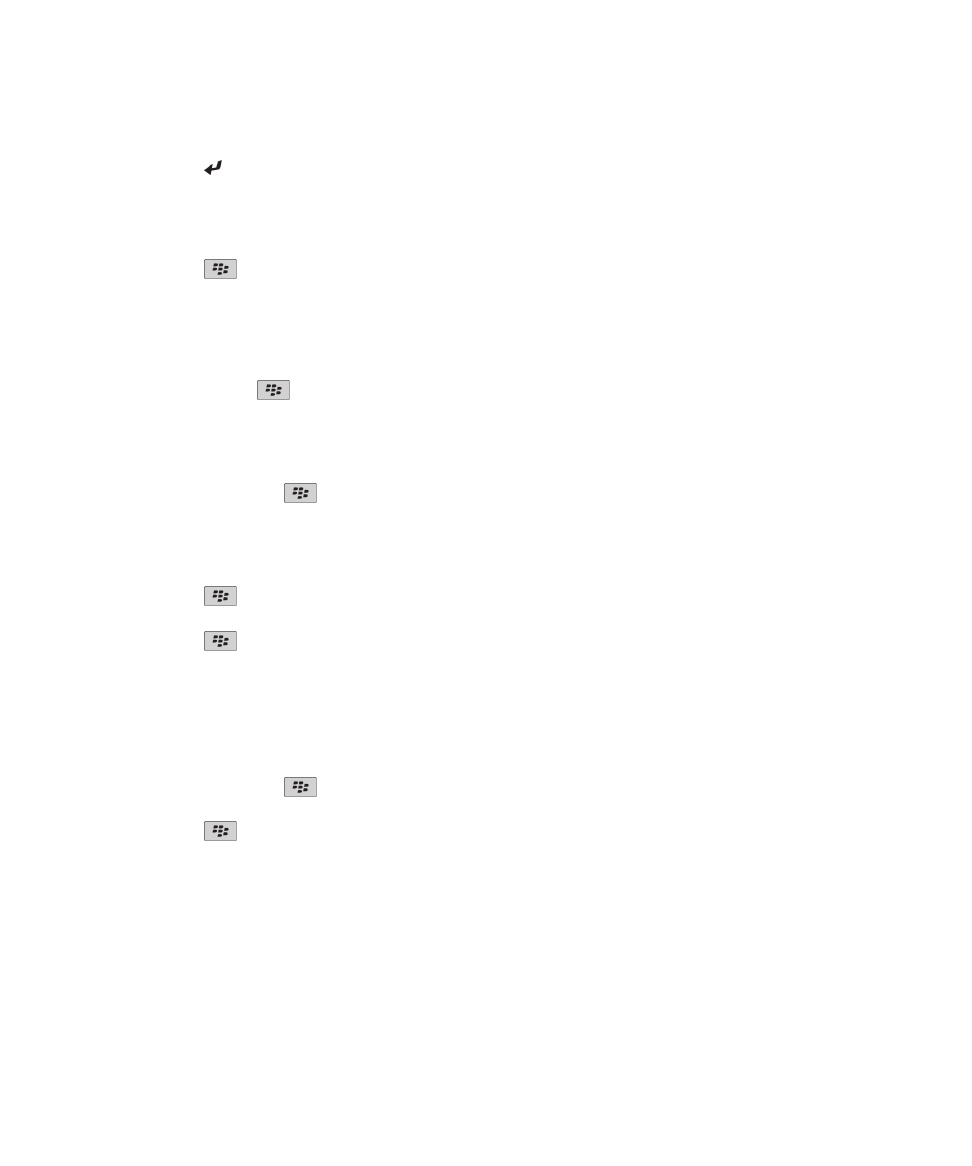
2. Adja meg az érdekes hely adatait.
3. Nyomja meg a gombot a billentyűzeten.
Érdekes hely adatainak megtekintése
1. Térképen vagy az érdekes helyek listáján jelöljön ki egy érdekes helyet.
2. Nyomja meg a
gombot > Részletek.
Térkép törlése
Térkép törlésekor az azon megjelenő útvonalinformációk sem láthatók többé.
A térképen nyomja meg a
gombot majd válassza a Térkép törléseelemet.
Hely vagy útvonal könyvjelzőjének hozzáadása
1. A kezdőképernyőn kattintson a Térképek ikonra.
2. A térképen nyomja meg a
gombot majd válassza a Hozzáadás kedvencként > OKlehetőséget.
Könyvjelző átnevezése helyhez vagy útvonalhoz
1. A kezdőképernyőn kattintson a Térképek ikonra.
2. Nyomja meg a
gombot, majd válassza a Kedvenceklehetőséget.
3. Jelöljön ki egy könyvjelzőt.
4. Nyomja meg a
gombot, majd az Átnevezés elemet.
5. Írjon be egy új nevet.
6. Kattintson az OKgombra.
Hely vagy útvonal könyvjelzőjének törlése
1. A kezdőképernyőn kattintson a Térképek ikonra.
2. A térképen nyomja meg a
gombot majd válassza a Kedvencekelemet.
3. Jelöljön ki egy könyvjelzőt.
4. Nyomja meg a
gombot, majd válassza a Törlés elemet.
Felhasználói útmutató
Térképek
223